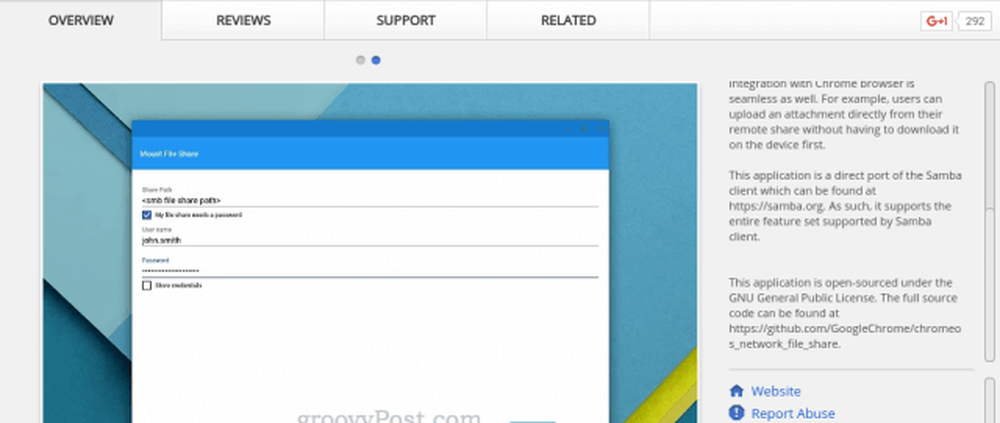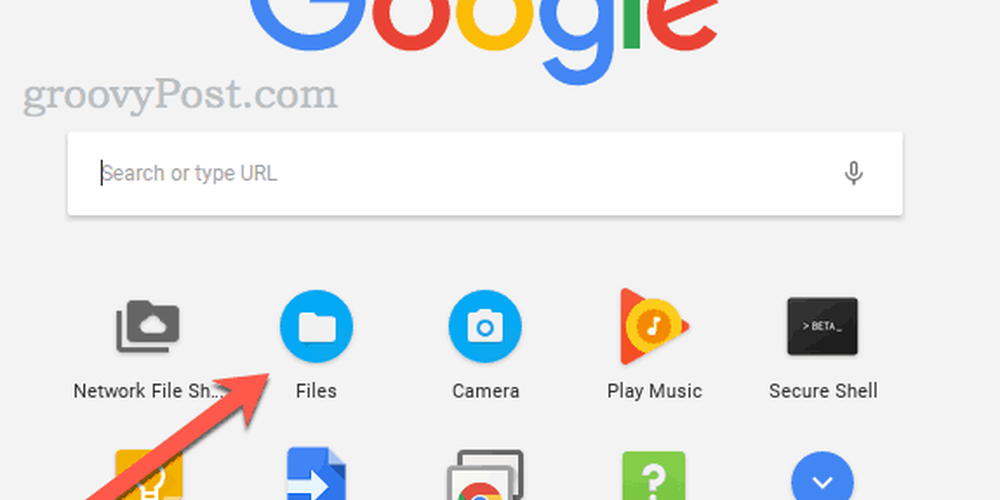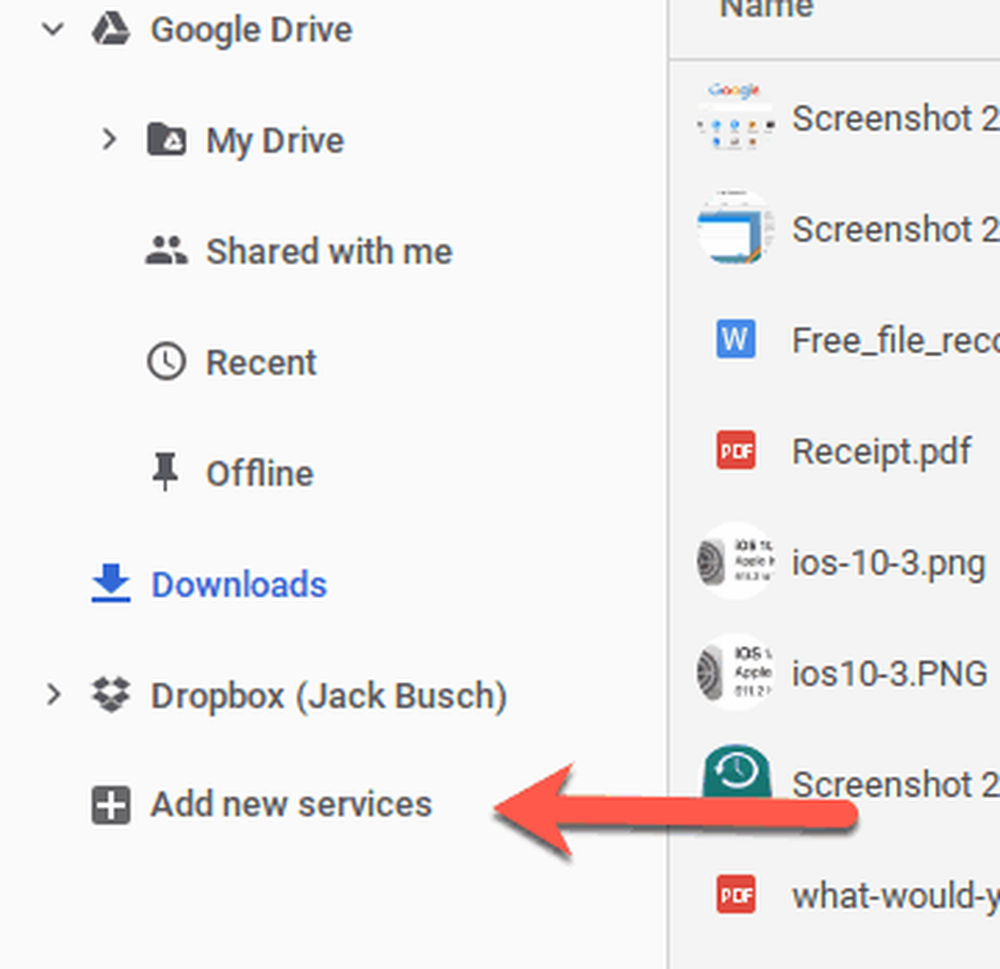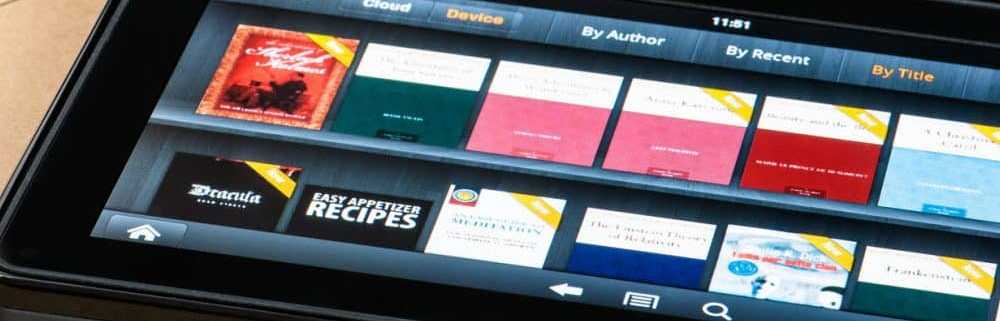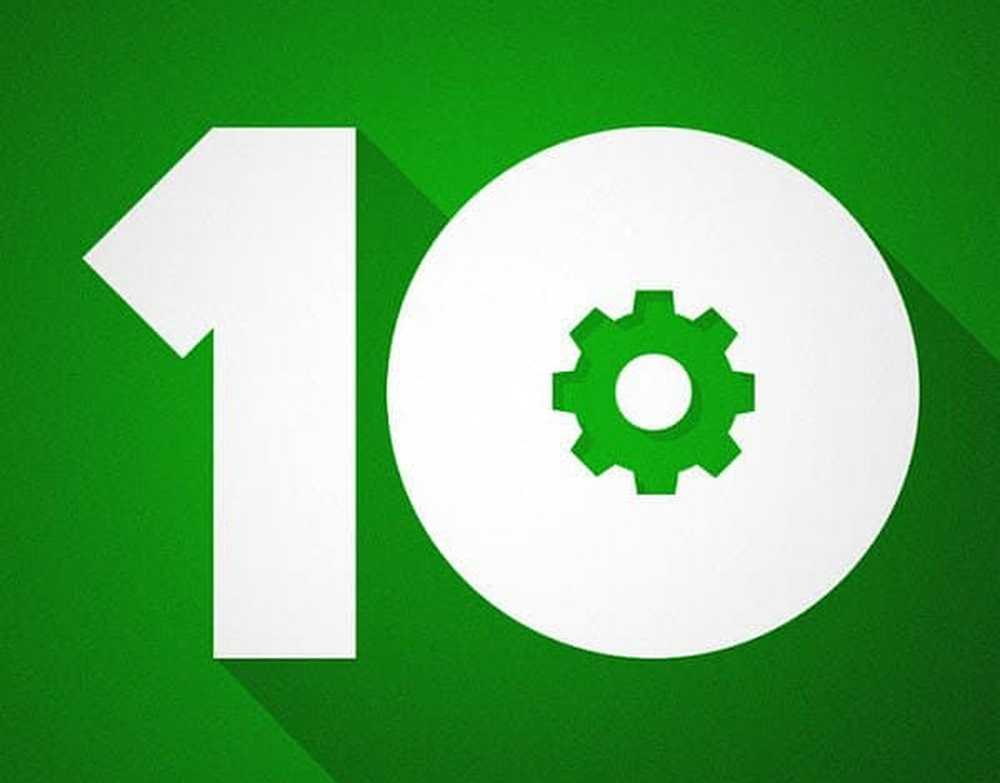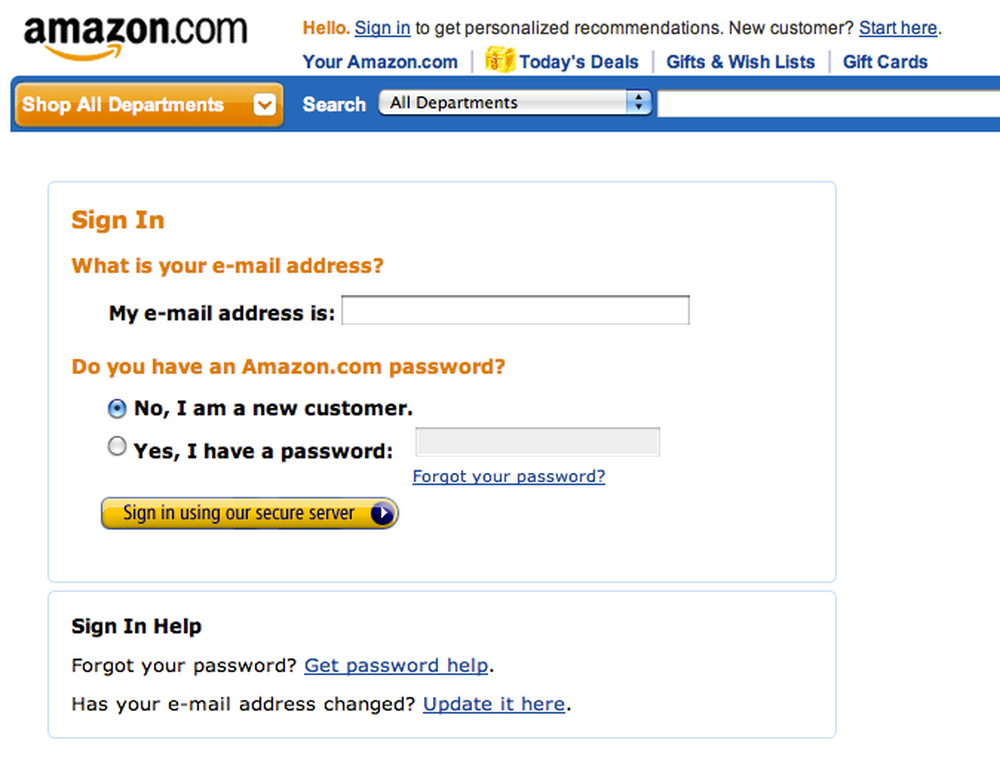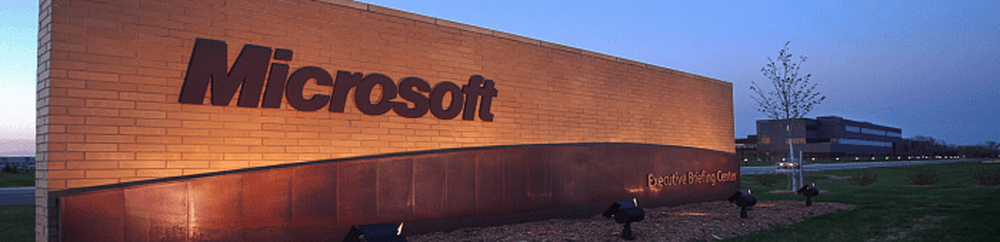Slik får du tilgang til nettverksdelingsfiler fra en Chromebook

I disse tilfellene gjør et Chrome OS-app som heter Network File Share for Chrome OS, lure.
Nettverksfildeling for Chrome OS lar deg få tilgang til og redigere filer på nettverkslagret lagring, på en annen nettverksmaskin eller på en harddisk som er koblet til ruteren din, så enkelt som om de var i Google Disk eller på Chromebooks lokale lagringsplass. Jeg bruker den med min Synology DiskStation og en USB-stasjon koblet til ASUS-ruteren min.
Det er super enkelt å sette opp. Jeg skal vise deg.
Legg til en nettverksdeling til Chrome OS
Her er de grunnleggende trinnene. Jeg kommer til å anta at du allerede har konfigurert Chromebooken din og koblet den til samme lokale nettverk hvor dine aksjer er vert. Hvis du ikke vet hvordan du skal opprette en nettverksandel, kan du sjekke ut denne artikkelen: Hvordan dele en USB-stasjon fra Wi-Fi-ruteren din.
- Gå til Chrome Nettmarked og installer appen kalt Network File Share for Chrome OS.
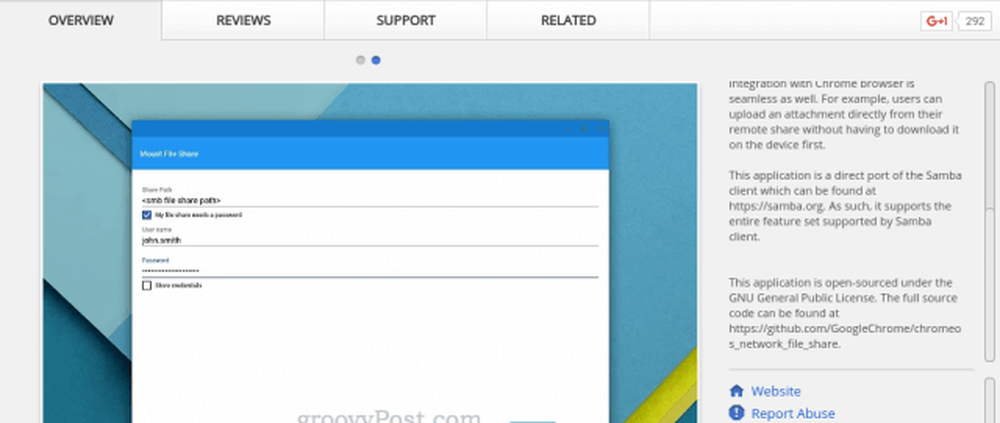
- Åpne Filer-appen på Chromebooken din.
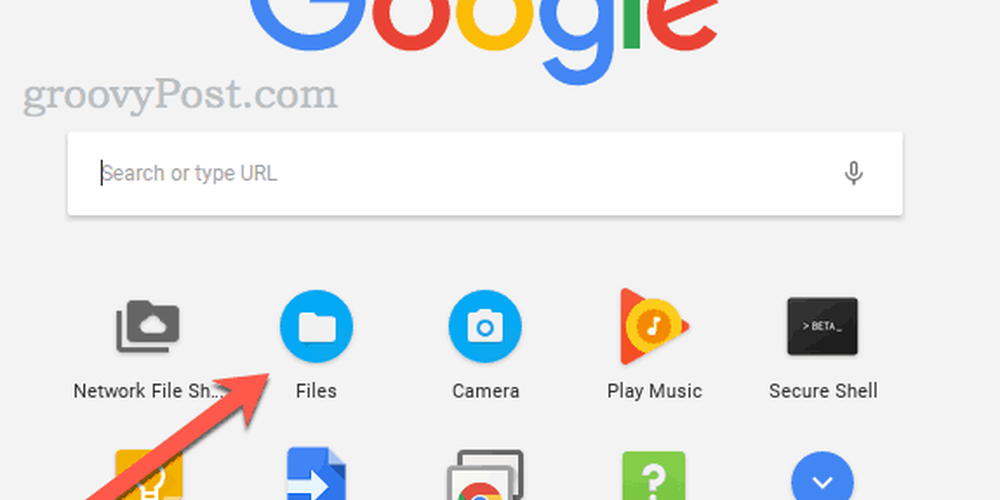
- På venstre side klikker du Legg til nye tjenester.
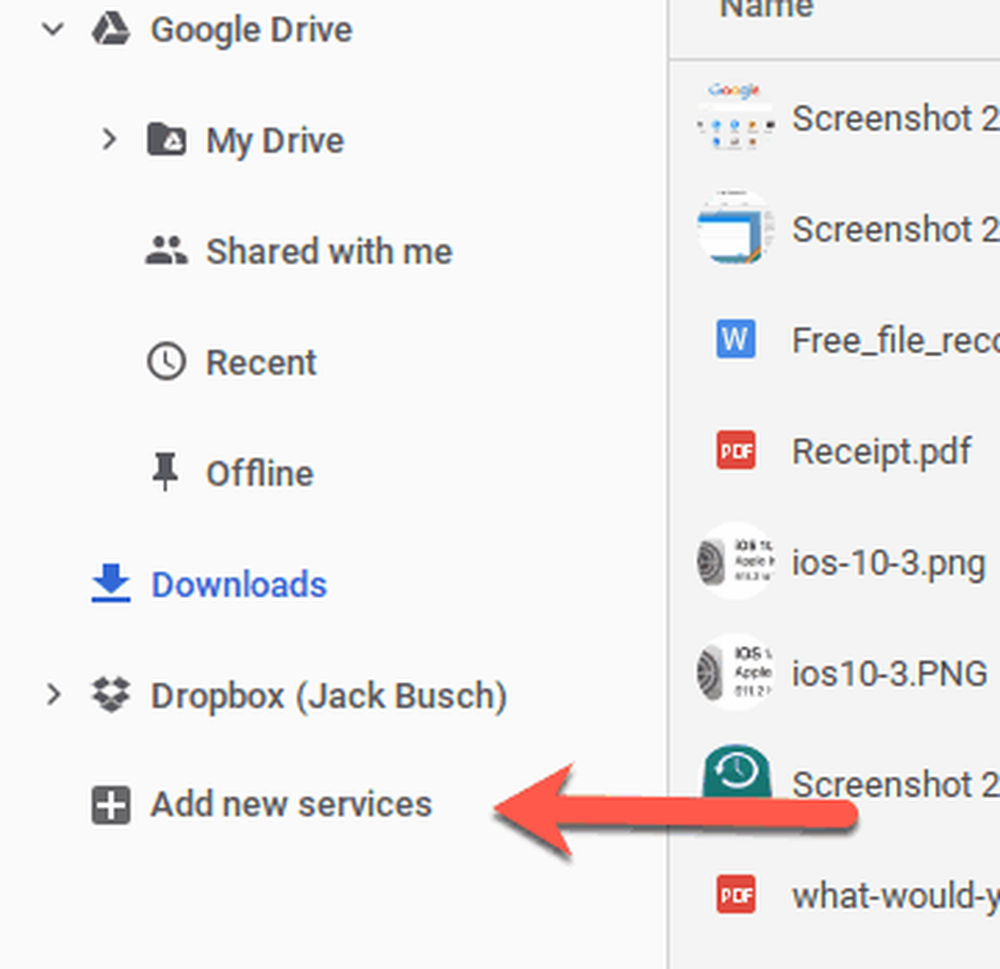
- Velge Network File Share for Chome OS.

- Skriv inn delbanen for nettverksfilen din. Du kan bruke standard Windows-format som \\ EXAMPLE-HOST \ SHARE eller en SMB-URL, for eksempel smb: // EXAMPLE-HOST / SHARE. Du kan også bruke en IP-adresse i stedet for et vertsnavn.

- Hvis nettverksandelen din krever legitimasjon, merk av for "Min fil deles behov for passord" for å angi et brukernavn og passord.
- Klikk Mount.

Nettverksandelen din vises nå på venstre side av Fil-appen din. Du kan kopiere filer her, flytte filer herfra, legge til nye filer, slette filer og redigere filer akkurat som de var på Google Disk. Avspilling for filmer er sømløs. Virkelig, det er det nest beste du kan få til å ha en DVD-spiller på den bærbare datamaskinen din, nå er optiske stasjoner "eldre hardware".

Ganske nyttig!
Er du interessert i flere tips fra Google Chromebook? Send meg en epost og gi meg beskjed om hva du vil at vi skal dekke.